
Мазмуну:
- Автор John Day [email protected].
- Public 2024-01-30 10:39.
- Акыркы өзгөртүү 2025-01-23 14:51.


Ouch сиздин жеке көп багыттуу пайдасыз катаракта жардамчысы. Бет таануу Zeitgeistке тийгенде, OUCH сизге тийет! OUCH сиздин сырткы көрүнүшүңүздү эле билбейт, ошондой эле абдан тажатып жиберүүнү да билет! Чоң бир туугандан айырмаланып, бул машина абдан көрүнүп турат жана бир гана максатты аткарат: Жашооңузду кичинекей бокко айлантуу. Көз айнекти үйдө унутуп, жаркыраган чагылышка таң калдыңыз беле? OUCH сизге бул учурду кайра -кайра кайталоого мүмкүндүк берет. Айланаңыздагы эң жаркыраган жарык булагынан жарыкты жүзүңүзгө чагылдыруу менен, анын айланасында бир да көз ирмемге ээ болбогонуңузга көзүңүз жетет.
Абайлаңыз, болбосо OUCH сиз көрө турган акыркы нерсе болушу мүмкүн!
Долбоор ITECH магистрлер программасында Эсептөөчү Дизайн жана Санарип Фаберлик семинардын алкагында өткөрүлдү.
August Lehrecke | Max Zorn
Жабдуулар
Электрондук тетиктер:
Arduino
-
Arduino UNO
- 2x Reely Mini-Servo S0009
- 4x фоторезисторлор
- 4x 10k каршылыгы
- 2x потенциометр
- 1х USB принтер кабели
Raspberry Pi
-
Rasberry Pi 4
- 1x RaspiCam
- 4x Reely Mini-Servo S0009
- 1x PCA9685 16-канал 12-бит PWM Servo Driver
- 5v DC тышкы электр менен камсыздоо
- 1x Rasberry Pi 5.1V - 3Amp электр менен камсыздоо (же тышкы эквиваленти)
- 1x MAKERFACTORY HC-SR05 Ultraschallsensor (MF-6402156)
- 1х 470 Ом каршылыгы
- 1х 320 Ом каршылыгы
3D басылган бөлүктөрү:
OUCH ар кандай формада жана өлчөмдө келет. Бул версия үчүн биз 3D принтерин ыңгайлаштырылган механизмдерди басып чыгаруу үчүн колдондук.
- 4 x Stand
- 2 x B S
- 1 x Lase
- 2 х айлануу базасы Double
- 1 х айлануу базасы Single
- Axis колдоо S 1 х Set
- 1 х огу колдоо М.
- Ax x колдоо 1 х топтому
- 1 x Камера тоосу
- 1 x Light Mount
- 1 x Mirror Mount
Кааласаңыз, компоненттерди алмаштыруу үчүн, берилген Tower дизайнын колдоно аласыз:
- 1 х мунара (4 х стенддин ордуна)
- 1 х базалык S & 1x базалык M (анын ордуна 2 х базалык S)
Башка бөлүктөрү:
- Mylar
- 1 x Резина тобу
- 1 x Zip галстугу
- 12 M5 x 160 тегиз бурамалар
- 2 M5 x 80 тегиз бурамалар
Куралдар:
- 3D принтер
- H3.0 бурагыч
- Hot Glue Gun
1 -кадам: 1 -кадам: Бөлүктөрдү басып чыгаруу
Эгерде сизде 3D принтери бар болсо, анда сервистерди жайгаштыруу үчүн ыңгайлаштырылган механизмдерди басып чыгарып, үч негизги компонентти орното аласыз.
Face компоненти үчүн бизге керек:
- 2 x Stand
- 1 x Lase
- 1 х айлануучу базалык Double
- Ax x колдоо 1 х Set
- 1 x Камера жана аралык сенсорунун тоосу
Light компоненти төмөнкүлөрдү талап кылат:
- 1 x Stand
- 1 х базасы С.
- 1 х айлануучу базалык Double
- Axis колдоо S 1 х Set
- 1 x Light Mount
Mirror компоненттери төмөнкүлөрдөн турат:
- 1 x Stand
- 1 х базасы С.
- 1 х айлануучу базалык Single
- Ax x колдоо 1 х топтому
- Mirror Mount
Акырында, сиз ошондой эле берилген мунараны басып чыгара аласыз.
Эгерде сиз аны үч компоненттин базасы катары колдонууну кааласаңыз, анда вектордук математиканы ошого жараша кодго тууралашыңыз керек болот. Андан кийин, L компонентинин ордуна Face компонентин M мунарага туташтырыңыз.
2 -кадам: 2 -кадам: Күзгү жасоо


Өзүңүздүн Күзгү компонентиңизди жасоо үчүн, Mylar тегерек бөлүгүн кесип, 3d басылган күзгү бөлүгүнүн үстүнө коюңуз. Анан адегенде резина боону колдонуп, аны ордуна коюңуз. Резинка компоненттин тегерегиндеги оюктун ичине туура келиши керек. Андан кийин байланышты акырын камсыз кылуу үчүн сыдырма галстукту колдонуңуз, аны өтө эле катуулатпаңыз. Эми сиз жалтырак, күзгү бетке жеткенге чейин Мыларды сунуп баштасаңыз болот. Акырында, галстукту байлап, сулуу жүзүңүздүн чагылышынан ырахат алыңыз!
3 -кадам: 3 -кадам: Компоненттерди чогултуу
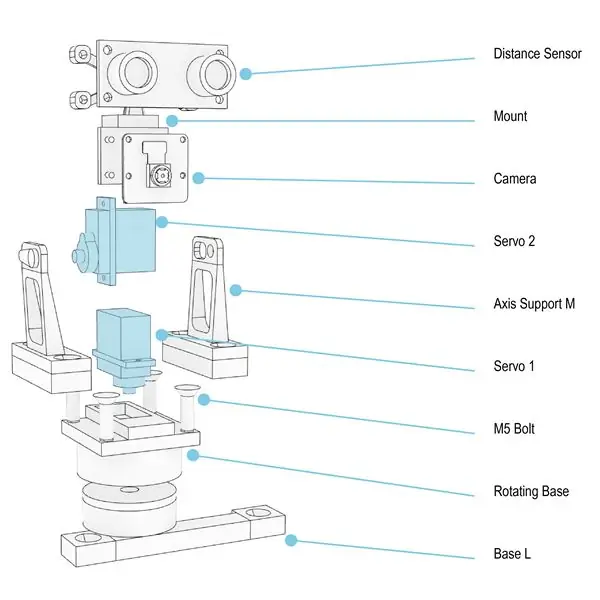

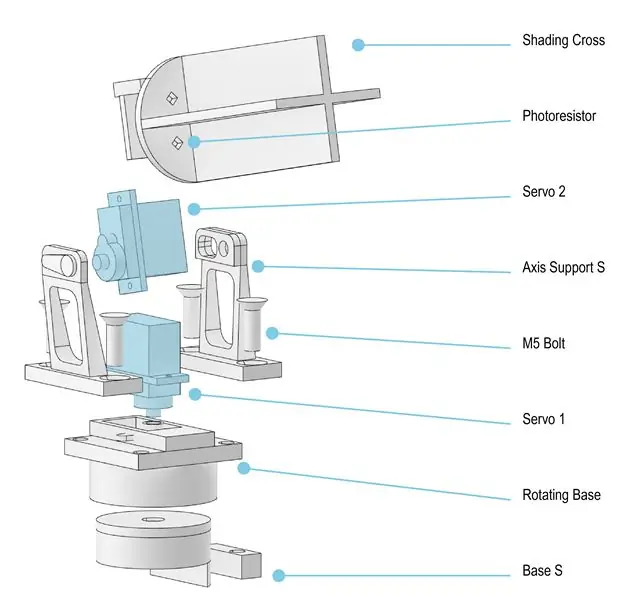

Бет компоненти
- Ысык клей муштумун Servo айлануучу базанын кесилишине жараша
- Серво коннекторун базанын түбүнүн түбүндө жайгашкан оюкка чаптаңыз
- Эки базалык бөлүктү бириктирип коюңуз, ошону менен Servo туташтыргычы менен биригет
- Сервонун коннекторун оңдоо үчүн Сервонун бурамасын колдонуңуз
- Экинчи туташтыргычты ысык желимдин огунун үстүндө жайгашкан оюкка салыңыз
- 4 M5 болтун колдонуп, огунун колдоосун айлануучу базага сайыңыз
- Экинчи Servo тоосуна ысык клей
- Камераны төөнөгүчкө жылдырыңыз
- Буроо же ысык желим аркылуу УЗИ аралык сенсорун тоого тиркеңиз
- Камераны / сенсорду огун колдоого туташтырыңыз, Серво дагы туташтыргычтын ичине жылышы керек
- Сервонун коннекторун оңдоо үчүн Сервонун бурамасын колдонуңуз
- Raspberry Pi менен servo драйверин фанеранын бир бөлүгүнө бурап коюңуз (Боштук L базасынын тешиктерине дал келерин текшериңиз)
- Face компонентин M5 болтторун колдонуп, стенддерге бурап коюңуз
Күзгү компоненти
- 1ден 7ге чейинки кадамдарды аткарыңыз
- Күзгүнү огунун колдоосуна туташтырыңыз
- Күзгү стендди фанерага чаптаңыз, ошондо күзгү менен бет компоненти тегизделет
- M5 болтторун колдонуп, Mirror компонентин стендге сайыңыз
Жарык компоненти
- Жогорудагы 1ден 7ге чейинки кадамдарды аткарыңыз
- Жарык сенсорлорун көлөкөлүү кресттин астындагы орнотуучу тешиктер аркылуу өткөрүңүз
- Көлөкөлүү кайчылашты огунун колдоосуна туташтырыңыз, Серво дагы туташтыргычтын ичине жылышы керек
- Сервонун коннекторун оңдоо үчүн Сервонун бурамасын колдонуңуз
- Жарык, Күзгү жана Бет компоненти тегизделип, Күзгү Бет жана Жарык компоненттеринин ортосунда болушу үчүн фанерага стендди чаптаңыз.
- Face компонентин M5 болтторун колдонуп, стенддерге бурап коюңуз
*Бардык компоненттер мунарага тиркелиши мүмкүн, бирок коддоонун жана өткөргүчтүн татаалдыгын жана басып чыгаруу убактысын эске алыңыз. Эгерде сиз мунараны колдонууну кааласаңыз, анда Face компоненти үчүн Lase B ордуна B Mase бөлүгүн колдонуңуз жана базалык бөлүктөрдү көзөнөктөрдү жана M5 болтторун колдонуп мунарага бурап коюңуз.
4 -кадам: 4 -кадам: Башкармаларды конфигурациялоо
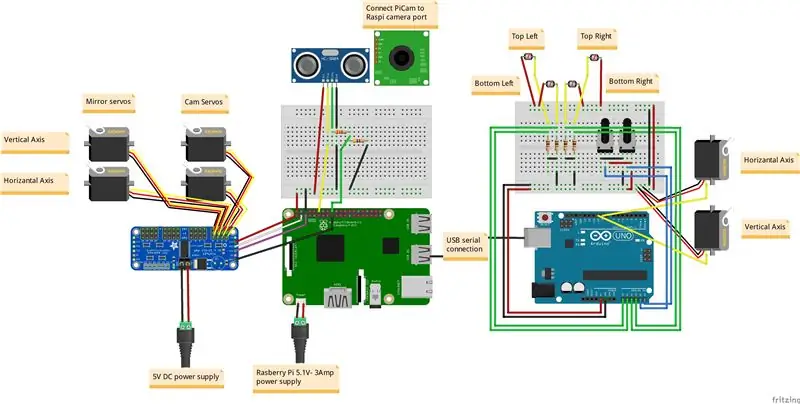

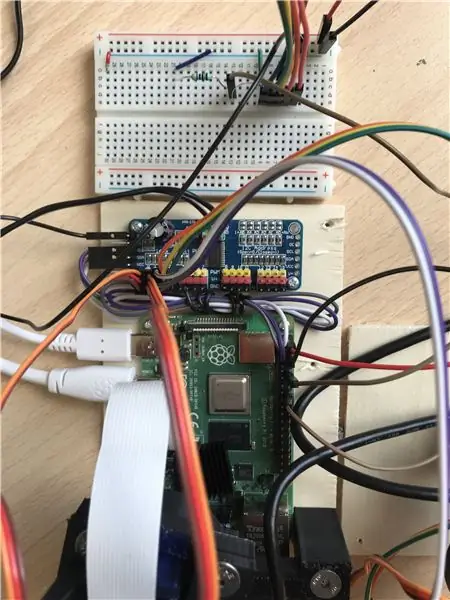
Бул жерде үч компоненттин туташуу схемасы келтирилген. Күн трекери Arduino боюнча өз циклында иштейт жана серво USB порт аркылуу өзүнүн серво позицияларын Rasberry Piге жөнөтөт. Кошумча аралык сенсору пан/тент piCamerанын маңдайына илинип, буттун күчтүү триангуляциясын түзө алат. Бул жерде биз аларды түз сызыкка тизип, векторлорду орточо эсепке алабыз, андыктан бул талап кылынбайт.
Төрт сервос PCA9685 servo драйверине туташтырылган, ал тышкы 5в электр булагы менен иштейт. Серводордун экөө панелди жана жүздү көзөмөлдөө камерасын кыйшайтып башкарышат, калган экөө көмөч казанды башкарышат жана күзгүгө эңкейишет.
5 -кадам: Код:
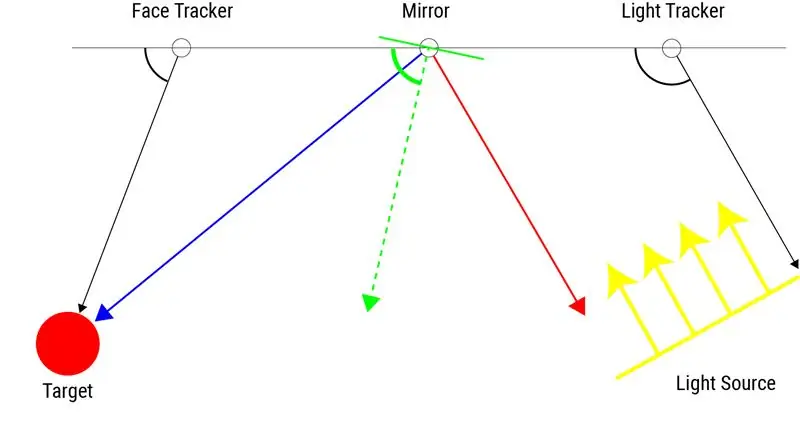
Бул долбоордун кодун эки бөлүккө бөлүүгө болот: Arduino жарыкты көзөмөлдөө коду жана питондун жүзгө көз салуу/күзгүгө жайгашуу коду.
Arduino коду:
Бул код геобрюстен күндү көзөмөлдөө долбоорунун бир аз өзгөртүлгөн версиясы. Бул күндү көзөмөлдөөчү компонент жөнүндө көбүрөөк билүү үчүн эң сонун маалымдама жана көбүрөөк маалыматты бул көрсөтмө баракчадан тапса болот. Жарык интенсивдүүлүгүнүн мааниси 4 фото-резистордон алынат жана эң жаркыраган аймакты табуу үчүн орточо эсеп менен серверлерди ошого жараша тууралайт. Андан кийин биз серво портуна servo бурчунун маанилерин жазабыз.
Python коду:
Бул код жүздү көзөмөлдөө панелин түшүрүү механизмин түзүү үчүн ачык резюмени бириктирет, ошондой эле күзгүнү тейлейт. Raspberry пиңизге ачык резюме жүктөө үчүн бир нече кадамдарды жасашыңыз керек болот. Бул үчүн көптөгөн ресурстар бар, бирок мага pyimagesearch тарабынан берилгени абдан жакты. Бул процесстин толук жүрүшүн бул жерден тапса болот. Эскертүү: Биз ачык резюме китепканаларын виртуалдык чөйрөгө жүктөп алдык, анда биз бардык коддорду иштетебиз, эгер сиз муну чечсеңиз, сиз бардык көз карандылыктарды программаны иштетип жаткан виртуалдык чөйрөгө жүктөп алганыңызды текшериңиз. Пи өзү.
Ачык резюме жүктөлгөндөн кийин, бул код дагы бир нече көз карандылыкты талап кылат (сиз иштеп жаткан белгилүү бир чөйрөгө орнотулган):
- Adafruit ServoKit: Малина Piге жүктөө процессинин толук баракчасын бул жерден тапса болот.
- имутилдер
- numpy
- gpiozero (эгер аралык сенсорун колдонсоңуз)
Бетке көз салуу үчүн, скрипт аргументти талап кылат (-жүздөр), бул OpenCv жүздөрдү табуу үчүн колдонгон.xml файлы. Бул файлды python скрипти менен бир каталогго салышыңыз керек болот. Мен аны жүктөөлөрдө бердим жана аны бул жерден тапса болот.
6 -кадам: Кодду иштетүү
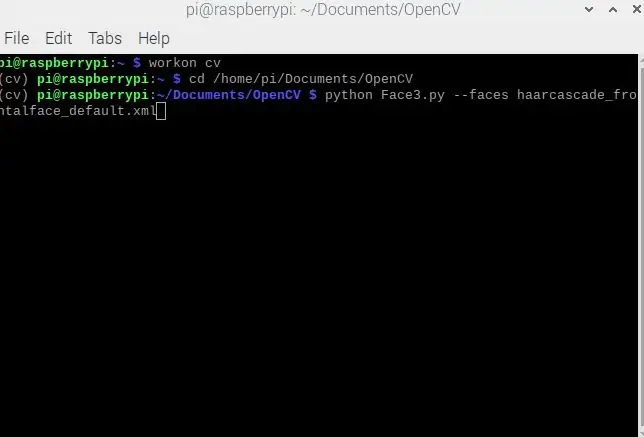
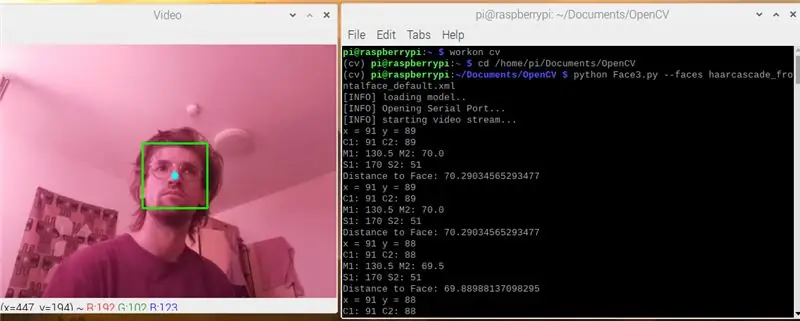
Бардык коддор бир эле каталогго жүктөлүп, виртуалдык чөйрөңүздү ачык резюме менен орноткондон кийин, сиз аны иштетүүгө даярсыз.
- Сиздин пи боюнча буйрук сабын ачуу
- Workon cv териңиз (же виртуалдык чөйрөңүз үчүн кайсы атты тандасаңыз)
- Каталогду файлдар сакталган жерге өзгөртүңүз (CD (файлдарга жол))
- Акыркы сап программаны жана спецификаларды иштетет. (python Face3.py -беттер haarcascade_frontalface_default.xml)
Аны иштеткенде, экранда пикамдан видео агымын көрүш керек жана буйрук сабы баардык серволордон servo баалуулуктарын басып чыгара баштайт.
А сиз бүттүңүз! Колуңуздагы серверлердин сапатына жараша, тутумуңуздун тактыгын жакшыртуу үчүн, алардын ар бирин атайын калибрлөөнү каалашыңыз мүмкүн. Биз туура иштеши үчүн PWM диапазондорунун бардыгын өзгөртүүгө туура келди.
Сунушталууда:
Кантип кадам эсептегич жасоо керек?: 3 кадам (сүрөттөр менен)

Step Counter кантип жасалат ?: Мен көптөгөн спортто жакшы аткарчумун: жөө басуу, чуркоо, велосипед тебүү, бадминтон ойноо ж.б. Мейли, менин ичимди карачы ……. Ооба, баары бир мен машыгуу үчүн кайра баштоону чечтим. Мен кандай жабдыктарды даярдашым керек?
IPodдо Doomду 5 жеңил кадам менен ойноңуз !: 5 кадам

Doom'ду IPodдо 5 жеңил кадам менен ойноңуз!: Doom жана башка ондогон оюндарды ойноо үчүн iPod'уңузда Rockboxту кантип кош жүктөө керектиги боюнча этап-этабы менен көрсөтмө. Бул чындыгында оңой нерсе, бирок менин iPodдо кыйроо ойноп жатканымды көргөндөрдүн көбү дагы эле таң калышат жана көрсөтмө менен чаташып кетишет
WordPressке плагиндерди 3 кадам менен кантип орнотсо болот: 3 кадам

WordPressке плагиндерди 3 этапта кантип орнотуу керек: Бул үйрөткүчтө мен сизге веб -сайтыңызга WordPress плагинин орнотуу үчүн эң маанилүү кадамдарды көрсөтөм. Негизи плагиндерди эки башка жол менен орнотсоңуз болот. Биринчи ыкма ftp же cpanel аркылуу болот. Бирок мен аны тизмектебейм, анткени бул чындыгында нааразы
Кадам моторун айдоо үчүн 556 таймерди колдонуу: 5 кадам

Step моторун айдоо үчүн 556 таймерди колдонуу: Бул инструкция 556 таймердин кантип тепкичтүү моторду айдай аларын түшүндүрүп берет
Акустикалык левитация Arduino Uno менен кадам-кадам (8-кадам): 8 кадам

Акустикалык левитация менен Arduino Uno Step-by-Step (8-кадам): ультрадыбыштуу үн өткөргүчтөр L298N Dc аял адаптеринин электр энергиясы менен камсыздоосу эркек токту Arduino UNOBreadboard Бул кантип иштейт: Биринчиден, сиз Arduino Uno кодун жүктөп бересиз (бул санарип менен жабдылган микроконтроллер) жана аналогдук порттор кодду айландыруу үчүн (C ++)
